Display-Einstellungen. Samsung SGH-E710
Hinzufügen zu Meine HandbücherWerbung
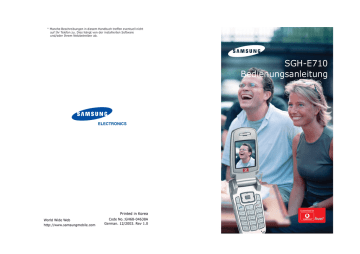
Organizer
2. Drücken Sie die rechte Soft-Taste so oft, bis das gewünschte Rechenzeichen angezeigt wird: +
(Addition), - (Subtraktion), (Multiplikation),
/ (Division).
3. Geben Sie die zweite Zahl ein.
4. Um das Ergebnis anzuzeigen, drücken Sie die
Taste Mitte.
5. Wiederholen Sie die Schritte 1 bis 4 so oft wie nötig.
Aufgabenliste
Mit dieser Funktion können Sie:
• eine Liste mit zu erledigenden Aufgaben erstellen.
• jeder Aufgabe eine Priorität und eine Frist zuordnen.
• die Aufgaben nach Priorität oder Status sortieren.
Aufgabenliste erstellen
1. Drücken Sie die Taste Mitte.
Sie können auch die Soft-Taste Optionen und anschließend die Taste Mitte oder die Soft-Taste
Auswahl drücken, wenn die Option Neu markiert ist.
2. Geben Sie die erste Aufgabe ein.
Hinweis: Einzelheiten zur Eingabe von
Buchstaben finden Sie auf Seite 50.
3. Drücken Sie die Taste Mitte oder die Soft-Taste
OK.
146
Organizer
4. Wählen Sie mit den Tasten Auf und Ab den
Prioritätsstatus "Hoch", "Normal" oder "Gering", und drücken Sie die Taste Mitte oder die Soft-
Taste Auswahl.
5. Geben Sie Ihre Frist ein und drücken Sie die
Taste Mitte oder die Soft-Taste OK.
Aufgabenliste bearbeiten
Wenn Sie die Menüoption Aufgabenliste auswählen und in Ihrer Aufgabenliste bereits
Aufgaben definiert sind, werden diese mit der entsprechenden Statusmarkierung und Priorität angezeigt ( für hoch, für normal und für gering).
Aktion
Um
Einzelheiten für eine bestimmte
Aufgabe anzuzeigen:
Um den Status einer bestimmten
Aufgabe zu
ändern:
Verfahren
➀
Markieren Sie die Aufgabe.
➁ Drücken Sie die Taste Mitte.
➂ Rollen Sie ggf. die Aufgaben mit den Tasten Auf und Ab ab.
➀
Markieren Sie die Aufgabe.
➁
Drücken Sie die Taste , um die Aufgabe zum jetzigen
Zeitpunkt als erledigt zu kennzeichnen.
oder
➀ Markieren Sie die Aufgabe.
➁ Drücken Sie die Soft-Taste
Optionen.
➂
Wählen Sie die Option
Markieren.
➃
Wählen Sie den entsprechenden Status
(Erledigt oder Nicht
erledigt).
147
Organizer
Aktion
Um eine neue
Aufgabe zu erstellen:
Um eine vorhandene
Aufgabe zu bearbeiten:
Um vorhandene
Aufgaben nach
Priorität
oder Status
zu sortieren:
Um eine
Aufgabe zu kopieren:
Verfahren
➀
Drücken Sie die Soft-Taste
Optionen.
➁ Wählen Sie die Option Neu.
➂
Geben Sie die Aufgabe mit ihrer Priorität und/oder Frist ein.
➀
Markieren Sie die Aufgabe.
➁ Drücken Sie die Soft-Taste
Optionen.
➂
Wählen Sie die Option
Bearbeiten.
➃ Ändern Sie den Text, die
Priorität und/oder Frist der
Aufgabe.
➀ Drücken Sie die Soft-Taste
Optionen.
➁ Wählen Sie die Option
Sortieren.
➂
Wählen Sie das
Sortierkriterium (Hoch,
Gering, Erledigt oder Nicht
erledigt).
➀
Markieren Sie die Aufgabe.
➁ Drücken Sie die Soft-Taste
Optionen.
➂
Wählen Sie die Option
Kopieren.
➃ Ändern Sie den Text, die
Priorität und/oder Frist der
Aufgabe.
148
Organizer
Aktion
Um eine
Aufgabe in den
Kalender zu kopieren:
Um eine
Aufgabe zu löschen:
Um alle
Aufgaben zu löschen:
Um die
Aufgabenliste zu schließen:
Verfahren
➀
Markieren Sie die Aufgabe.
➁ Drücken Sie die Soft-Taste
Optionen.
➂
Wählen Sie die Option In
Kalender kopieren.
➃ Ändern Sie gegebenenfalls Text und Frist der Aufgabe und stellen Sie den gewünschten
Alarm ein.
➀ Markieren Sie die Aufgabe.
➁
Drücken Sie die Soft-Taste
Optionen.
➂ Wählen Sie die Option
Löschen.
➀ Drücken Sie die Soft-Taste
Optionen.
➁ Wählen Sie die Option Alle
löschen.
➂
Bestätigen Sie den
Löschvorgang mit der Taste
Mitte oder der Soft-Taste Ja.
➃ Bestätigen Sie den Vorgang noch einmal mit der Taste
Mitte oder der Soft-Taste Ja.
➀ Drücken Sie die Soft-Taste
Optionen.
➁
Wählen Sie die Option
Beenden.
149
Organizer
Sprach-Memo
Über dieses Menü können Sie Sprachnotizen aufzeichnen. Nach der Aufnahme können Sie eine
Sprachnotiz in einer Multimedia-Nachricht an andere Empfänger verschicken.
Aufnahme
Mit dieser Option können Sie eine neue Sprachnotiz aufnehmen. Wenn Sie diese Option auswählen, erscheint ein 30-Sekunden-Zähler.
1. Zum Starten der Aufnahme drücken Sie die
Taste Mitte oder die Soft-Taste Aufnahme.
2. Sprechen Sie die Notiz in das Mikrofon.
3. Wenn Sie die Taste Mitte oder die Soft-Taste
Stop drücken oder die Aufnahmezeit
überschritten wird, werden folgende Optionen angezeigt:
• Abspielen: Zum Abspielen der Sprachnotiz.
• Neu aufnehmen: Mit dieser Option wird die soeben aufgenommene Sprachnotiz gelöscht, so dass Sie eine neue Sprachnotiz aufnehmen können.
• Speichern: Mit dieser Option wird die soeben aufgenommene Sprachnotiz gespeichert.
• Abbrechen: Mit dieser Option wird die laufende Aufnahme abgebrochen und das
Menü Aufnahme geschlossen.
4. Zum Speichern der Sprachnotiz wählen Sie die
Option Speichern und drücken anschließend die
Taste Mitte oder die Soft-Taste Auswahl.
150
Organizer
5. Drücken Sie die Taste C, um den automatisch erstellten Namen für Ihre Sprachnotiz zu ändern und gegebenenfalls einen neuen Namen einzugeben.
Einzelheiten zur Eingabe von Buchstaben finden
Sie auf Seite 50.
6. Drücken Sie die Taste Mitte oder die Soft-Taste
OK.
Die Sprachnotiz wird gespeichert, und das
Display zeigt alle zugehörigen Informationen an.
7. Drücken Sie die Taste Mitte, um die Sprachnotiz in einer Multimedia-Mitteilung zu senden.
Wenn Sie die Soft-Taste Optionen drücken, stehen folgende Optionen zur Verfügung:
• Senden: Damit können Sie die Sprachnotiz
über die MMS-Funktion an andere Empfänger senden. Befolgen Sie die Schritte auf Seite 75.
• Umbenennen: Mit dieser Option können Sie den Namen einer Sprachnotiz ändern.
• Löschen: Zum Löschen der ausgewählten
Sprachnotiz.
8. Um das Menü zu verlassen, drücken Sie die
Soft-Taste Zurück oder die Taste .
151
Werbung
Verwandte Handbücher
Werbung
Inhaltsverzeichnis
- 4 Wichtige Hinweise zur Sicherheit
- 6 Auspacken
- 7 Ihr Telefon
- 7 Bedienelemente
- 11 Display
- 15 Bereitschaftsanzeige
- 15 Kamera
- 15 Kameralicht
- 16 Erste Schritte
- 16 SIM-Karte einlegen
- 18 Akku laden
- 20 Telefon ein-/ausschalten
- 21 Anruffunktionen
- 21 Anrufe tätigen
- 24 Lautstärke einstellen
- 25 Anruf beantworten
- 26 Unbeantwortete Anrufe anzeigen
- 28 Schnell in den Modus Signaltöne AUS schalten
- 29 Funktionen und Optionen auswählen
- 32 Kontakte
- 32 Rufnummer mit Namen speichern
- 36 Eingabeoptionen für Kontakte verwenden
- 38 Rufnummer in Kontakten suchen und wählen
- 40 Anrufergruppe bearbeiten
- 42 Kurzwahl
- 44 Alle Kontakteinträge löschen
- 45 Speicherstatus überprüfen
- 46 SDN-Nummern verwenden
- 47 Text eingeben
- 48 Texteingabemodus ändern
- 49 Alphabet-Modus verwenden
- 51 Ziffernmodus verwenden
- 51 Symbol-Modus verwenden
- 52 T9-Modus verwenden
- 6 Optionen beim Telefongespräch
- 6 Gespräch auf Wartestellung schalten
- 7 Menüfunktionen aufrufen
- 8 Mikrofon ausschalten (Stummschaltung)
- 9 MFV-Töne ausschalten und senden
- 9 MFV-Tonfolge senden
- 10 Rufnummer in Kontakten suchen
- 11 Zweiten Anruf beantworten
- 12 Konferenzschaltung herstellen
- 15 Menüs verwenden
- 15 Menüfunktionen durch Abrollen auswählen
- 16 Schnellzugriff verwenden
- 17 Menü-Übersicht
- 23 Mitteilungen
- 23 Bild-Mitteilungen
- 35 Text-Mitteilungen
- 42 MMS Postkarte
- 45 MMS-Album
- 45 Vodafone Mail
- 46 Vodafone Messenger
- 46 WAP-Push
- 47 Alle löschen
- 48 VoiceMailserv
- 49 Infomeldungen
- 50 Speicherstatus
- 51 Einstellungen
- 56 Anruflisten
- 56 Unbeantwortete Anrufe
- 57 Empfangene Anrufe
- 57 Gewählte Rufnummern
- 58 Alle löschen
- 59 Gesprächszeit
- 60 Gebühren für Gespräch
- 61 Kamera
- 61 Fotos aufnehmen
- 65 Fotografieren
- 66 Gespeicherte Fotos
- 67 Video
- 69 Speicherstatus
- 70 Klingeltöne
- 71 Klingelton-Lautstärke
- 71 Alarmtyp
- 71 Tastenton
- 72 Nachrichtentöne
- 73 Klappenton
- 73 Ein-/ausschalten
- 74 Sonderton
- 75 Einstellungen
- 75 Infrarot aktivieren
- 76 Display-Einstellungen
- 79 Begrüßungsmeldung
- 80 Eigene Rufnummer
- 80 Sprache
- 81 Sicherheit
- 85 Weitere Einstellungen
- 86 Schnellzugriff
- 87 Einstellungen zurücksetzen
- 88 Organizer
- 88 Alarm
- 90 Kalender
- 93 Zeit & Datum
- 94 Rechner
- 95 Aufgabenliste
- 99 Sprach-Memo
- 102 Währungsrechner
- 103 Netzdienste
- 103 Anruf umleiten
- 105 Anruf sperren
- 107 Anklopfen
- 108 Netzwahl
- 109 Übertragung der eigenen Rufnummer
- 109 CUG (Geschlossene Benutzergruppe)
- 84 Vodafone live!
- 84 Browser
- 85 Favoriten
- 90 Cache löschen
- 90 WAP Profile
- 88 Probleme lösen
- 91 Zugriffscodes
- 91 Telefonpasswort
- 94 Passwort für Anrufsperre
- 95 Hinweise zu Sicherheit und Gesundheit
- 95 (Spezifische Absorptionsrate)
- 96 Vorsichtsmaßnahmen bei Verwendung der Akkus
- 98 Sicherheit im Straßenverkehr
- 100 Betriebsumgebung
- 101 Elektronische Geräte
- 103 Explosionsgefährdete Bereiche
- 104 Notrufe
- 105 Sonstige Hinweise zu Sicherheit und Gesundheit
- 106 Pflege und Wartung
- 108 Glossar
- 105 Index